

Microsoft Word — одно из самых популярных текстовых редакторов, который используется миллионами людей по всему миру. Он предлагает широкий набор функций, среди которых особенно полезной является возможность выделения текста. Выделение текста позволяет пользователю быстро и легко выделять фрагменты текста для последующего редактирования или форматирования.
Существует несколько способов выделения текста в Microsoft Word, которые могут быть полезны в различных ситуациях. Один из таких способов — использование мыши. Для этого нужно просто зажать левую кнопку мыши и выделить нужный фрагмент текста. Если нужно выделить весь текст документа, можно нажать комбинацию клавиш Ctrl+A. При этом весь текст будет выделен и готов к дальнейшим манипуляциям.
Еще один способ выделения текста — использование комбинации клавиш Shift+стрелки. Нажатие клавиши Shift и одновременное нажатие кнопок со стрелками вправо или влево позволяет выделить отдельные слова или буквы внутри предложения. Этот способ особенно полезен, когда нужно выделить отдельные части текста для копирования или удаления.
Кроме того, Microsoft Word предлагает возможность использовать функцию поиска и замены текста. Это позволяет выделить все вхождения определенной строки и сразу произвести какие-либо изменения. Для поиска и замены теста нужно открыть окно поиска (комбинация клавиш Ctrl+F), ввести нужную строку и нажать кнопку «Заменить все». Все вхождения этой строки будут выделены и готовы к изменению.
Таким образом, функция выделения текста в Microsoft Word является незаменимым инструментом при работе с текстовыми документами. Она упрощает и ускоряет редактирование, форматирование и другие манипуляции с текстом, делая работу с программой более эффективной.
Как выделить текст в Microsoft Word: руководство для начинающих
Есть несколько способов выделить текст в Microsoft Word. Один из самых простых способов — это использование мыши. Вы можете просто зажать левую кнопку мыши и выделить нужный текст, перетаскивая указатель мыши в конечную позицию. Выделенный текст будет выделен особым цветом, обычно синим или серым. Этот метод подходит для небольших фрагментов текста.
Если у вас большой объем текста или вам нужно выделить сложную структуру, используйте комбинацию клавиш Shift + Стрелки. Удерживая клавишу Shift, вы можете выделить текст по словам или по абзацам, двигаясь влево или вправо с помощью стрелок на клавиатуре. Этот метод более точный и позволяет выделить только необходимые части текста.
Кроме выделения текста с помощью мыши и клавиатуры, в Microsoft Word есть и другие полезные функции. Например, вы можете использовать команды «Выделить все» или «Отменить выделение» в меню «Правка», чтобы выделить весь текст документа или снять выделение с текста, соответственно. Также можно использовать сочетание клавиш Ctrl + A, чтобы выделить все содержимое документа.
Как вы видите, выделение текста в Microsoft Word — это важный и удобный инструмент для работы с текстом. Зная различные способы выделения текста, вы сможете эффективно форматировать, редактировать и управлять своим текстом в Word. Используйте эти рекомендации и получите максимальную отдачу от своей работы с текстом в Microsoft Word!
Открытие документа в Microsoft Word
Существует несколько способов открыть документ в Microsoft Word. Во-первых, можно запустить программу и нажать на «Открыть» в верхнем левом углу окна. Затем можно выбрать нужный документ из списка файлов на компьютере и нажать кнопку «Открыть».
Во-вторых, можно открыть документ, щелкнув на нем правой кнопкой мыши и выбрав «Открыть с помощью» из контекстного меню. Затем нужно выбрать Microsoft Word и нажать «ОК».
Кроме того, возможно открытие документа прямо из проводника Windows. Для этого нужно найти файл на компьютере, щелкнуть на нем правой кнопкой мыши и выбрать «Открыть с помощью» из контекстного меню. Затем нужно выбрать Microsoft Word и нажать «ОК».
Все эти способы позволяют быстро и удобно открыть документ в Microsoft Word и начать работу с ним. После открытия вы можете редактировать, форматировать и сохранять ваш документ в удобной форме.
Выделение текста с помощью мыши
Для того чтобы выделить текст, нужно сделать следующие шаги:
- Шаг 1: Запустите программу Microsoft Word и откройте документ, в котором нужно выделить текст.
- Шаг 2: Установите курсор мыши в начале нужной части текста.
- Шаг 3: Удерживая левую кнопку мыши, перетащите курсор до конечной точки выделения.
- Шаг 4: Отпустите кнопку мыши. Теперь текст между начальной и конечной точками будет выделен.
Выделенный текст можно использовать для выполнения различных операций, таких как копирование, вырезание, форматирование и другие. Выделение текста с помощью мыши позволяет быстро и точно выбирать нужные фрагменты текста для дальнейшей работы.
Выделение текста с помощью клавиатуры
В Microsoft Word есть удобная функция, которая позволяет выделять текст с помощью клавиатуры. Это означает, что вы можете выбирать нужные слова, предложения или абзацы, не прибегая к использованию мыши. Это очень удобно для тех, кто предпочитает работать с клавиатурой или имеет ограниченные возможности использования мыши.
Чтобы выделить текст с помощью клавиш на клавиатуре, следуйте этим простым инструкциям:
- Установите курсор в начало текста, который вы хотите выделить.
- Удерживая клавишу Shift (Стрелка вверх), перемещайтесь с помощью стрелок влево или вправо, чтобы расширять выделение.
- Если вы хотите выделить только одно слово, нажмите клавишу Shift и затем стрелку влево или вправо, пока не выделите нужное слово.
- Если вам нужно выделить целое предложение или абзац, нажмите клавишу Shift и затем стрелку вверх или вниз, чтобы выделить все нужные строки.
- Когда вы закончите выделение, отпустите клавишу Shift. Теперь выбранный текст будет подсвечен.
Использование клавиатуры для выделения текста в Microsoft Word может ускорить рабочий процесс и сделать его более эффективным. Эта функция особенно полезна при работе с документами большого объема или при необходимости быстро выбрать определенный фрагмент текста. Попробуйте использовать эту функцию и убедитесь, что она может сэкономить ваше время и упростить работу с текстом.
Использование комбинированных команд для выделения текста
Для удобства работы с текстом в программе Microsoft Word доступно множество комбинированных команд, которые позволяют быстро и эффективно выделять нужные участки текста. Умение правильно использовать такие команды поможет вам значительно сэкономить время и упростить процесс редактирования документов.
Одной из таких команд является комбинация клавиш Ctrl+Shift+Стрелка. Нажатие этой комбинации позволяет выделить весь текст от текущей позиции курсора до конца текущего слова, предложения, абзаца или документа в зависимости от направления нажатия соответствующей стрелки. Это очень удобно, когда нужно быстро выделить большой объем текста без необходимости перетаскивания курсора мышью.
Если вам нужно выделить несколько непрерывных участков текста, можно воспользоваться командой Ctrl+Shift+Клик левой кнопкой мыши. Эта комбинация позволяет выбрать отдельные слова, предложения, абзацы или другие участки текста последовательными кликами мыши. При этом каждое выделенное слово или участок текста добавляется к уже выбранным, что позволяет быстро формировать необходимую совокупность информации без лишнего повторения операций выделения.
Команды выделения текста в Microsoft Word также позволяют выделить не только отдельные участки текста, но и строки, абзацы или даже целые документы. Для этого можно использовать комбинации клавиш Shift+Стрелка в сочетании с клавишами Home или End. Нажатие комбинации Shift+Стрелка в сочетании с клавишей Home позволяет выделить всю строку от текущего положения курсора до начала строки, а нажатие клавиши End — до конца строки. А если перед нажатием этих комбинаций выделить несколько строк, то можно быстро выделить целый абзац или документ целиком.
Сочетания клавиш для выделения текста в Microsoft Word очень удобны и позволяют значительно ускорить работу с документами. Зная основные команды и сочетания клавиш, вы сможете максимально эффективно использовать возможности программы и сделать процесс создания и редактирования текстов простым и удобным.
Выделение форматированного текста в Microsoft Word
Для выделения форматированного текста в Microsoft Word можно использовать несколько способов. Один из самых простых способов — это выделение текста с помощью мыши. Для этого необходимо зажать левую кнопку мыши и выделить необходимый участок текста. После выделения текста, можно применить к нему нужное форматирование, используя панель инструментов или сочетания клавиш.
Еще одним способом выделения форматированного текста в Microsoft Word является использование сочетаний клавиш. Например, для выделения отдельного слова или фразы можно использовать комбинацию клавиш Ctrl + Shift + стрелки. Это позволяет быстро выделить нужный участок текста, не прибегая к использованию мыши.
- Выделение текста с помощью мыши;
- Выделение текста с помощью сочетаний клавиш;
- Применение форматирования к выделенному тексту;
- Использование панели инструментов для выделения текста;
Снятие выделения с текста
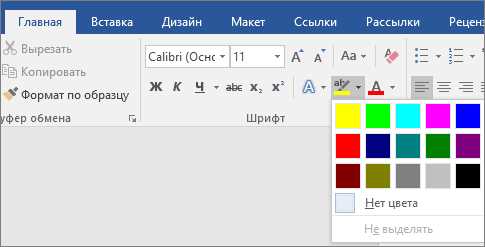
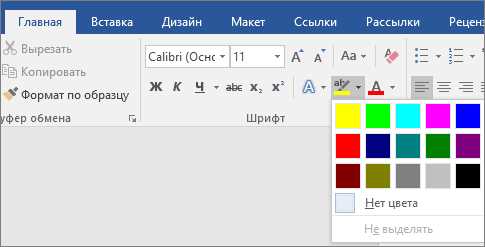
Чтобы снять выделение с текста, нужно выполнить несколько простых шагов. Во-первых, необходимо выбрать выделенный текст, кликнув на него левой кнопкой мыши. Затем можно либо нажать клавишу «Esc», либо щелкнуть правой кнопкой мыши и выбрать опцию «Снять выделение» из контекстного меню.
Также, можно использовать комбинацию клавиш «Ctrl» + «Shift» + «F8», чтобы снять выделение с текста. Этот метод особенно удобен, когда нужно быстро снять выделение со всего документа или большого участка текста.
Если вам нужно снять выделение только с части текста, а не со всего документа, можно сделать следующее: выделить текст, который нужно оставить выделенным, а затем нажать комбинацию клавиш «Ctrl» + «Alt» + «Shift» + «F8». Таким образом, выделение будет снято с оставшейся части текста.
Вопрос-ответ:
Как снять выделение с текста в Microsoft Word?
Для снятия выделения с текста в Microsoft Word необходимо выделить текст с помощью курсора и нажать на клавишу «Ctrl» и букву «N» одновременно, либо нажать правую кнопку мыши на выделенном тексте и выбрать опцию «Убрать форматирование».
Как снять выделение с текста в Google Документах?
Для снятия выделения с текста в Google Документах необходимо выделить текст с помощью курсора и нажать на клавиши «Ctrl» и «Shift» и букву «С» одновременно, либо нажать правую кнопку мыши на выделенном тексте и выбрать опцию «Очистить форматирование».
Как снять выделение с текста в программе Pages на Mac?
Для снятия выделения с текста в программе Pages на Mac необходимо выделить текст с помощью курсора и нажать на клавиши «Command» и «Shift» и букву «С» одновременно, либо нажать правую кнопку мыши на выделенном тексте и выбрать опцию «Очистить форматирование».
Как снять выделение с текста в программе Notepad++?
Для снятия выделения с текста в программе Notepad++ необходимо выделить текст с помощью курсора и нажать на клавишу «Ctrl» и буквы «К» и «С» одновременно, либо нажать правую кнопку мыши на выделенном тексте и выбрать опцию «Копировать без форматирования».
Как снять выделение с текста в программе LibreOffice Writer?
Для снятия выделения с текста в программе LibreOffice Writer необходимо выделить текст с помощью курсора и нажать на клавиши «Ctrl» и «М» одновременно, либо нажать правую кнопку мыши на выделенном тексте и выбрать опцию «Очистить форматирование».
Как снять выделение с текста?
Чтобы снять выделение с текста, нужно нажать правую кнопку мыши на выделенном тексте и выбрать опцию «Снять выделение» или нажать клавишу «Ctrl» и клавишу «D» одновременно.

